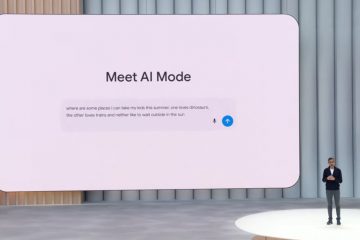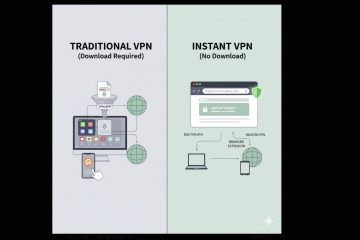Untuk mengakses folder bersama jaringan di Windows 11, buka File Explorer > Jaringan, dan buka komputer jarak jauh untuk mengakses file jarak jauh. Cara lainnya, buka Jalankan, ketik jalur bersama jaringan, dan klik tombol “OK”. Cara lain untuk mengakses folder bersama di File Explorer adalah dengan menggunakan “Petakan drive jaringan”opsi untuk memasang folder sebagai drive.
Jika Anda telah mengonfigurasi berbagi file di Windows 11, Anda juga perlu mengonfigurasi komputer jarak jauh untuk mengizinkan pengguna mengakses file dari jarak jauh.
Di Windows 11, pengguna jaringan dapat mengakses file bersama di setidaknya tiga cara menelusuri lokasi jaringan, menentukan jalur jaringan, atau memasang folder bersama sebagai drive di File Explorer.
Panduan ini akan mengajarkan Anda langkah-langkah untuk mengakses folder bersama jaringan di Windows 11.
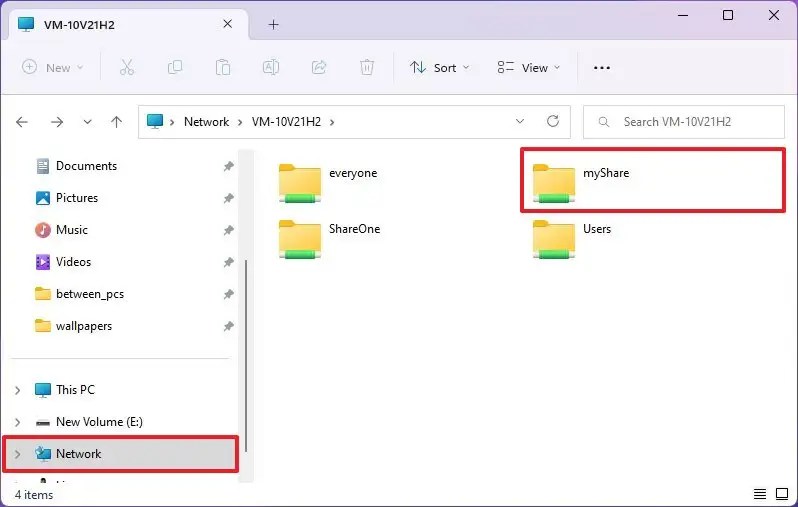
Mengakses folder bersama di Windows 11
Windows 11 memiliki setidaknya tiga cara untuk mengakses folder bersama melalui File Explorer, dan berikut caranya.
Buka lokasi penjelajahan folder bersama
Untuk mengakses folder bersama dari tab”Jaringan”di File Explorer , gunakan langkah-langkah ini:
Buka File Explorer di Windows 11.
Klik Jaringan dari panel kiri.
Klik dua kali komputer yang berisi folder bersama.
Masuk dengan akun yang memberi Anda akses ke file.
Setelah Anda menyelesaikan langkah-langkahnya, file di folder bersama akan dapat diakses di Windows 11.
Biasanya, informasi akun adalah kredensial untuk pengguna di komputer yang berbagi file. Jika kedua perangkat memiliki akun yang sama, Anda dapat menggunakan informasi akun lokal untuk masuk. Selain itu, jika folder bersama telah dikonfigurasi untuk tidak memerlukan autentikasi, Anda tidak perlu memasukkan nama pengguna dan kata sandi untuk mengakses file.
Buka folder bersama menggunakan jalur jaringan
Untuk mengakses file di jaringan dengan jalur lokasi jaringan, gunakan langkah-langkah ini:
Buka Mulai.
Telusuri perintah Jalankan dan klik hasil teratas untuk membuka aplikasi.
Ketik jalur ke folder bersama di jaringan.
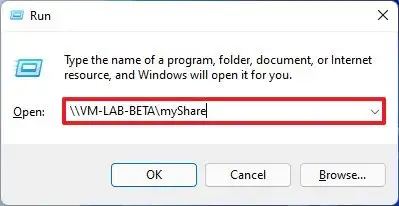
Klik tombol OK.
Masuk dengan akun Windows 11 yang memberi Anda akses ke file bersama.
Setelah Anda menyelesaikan langkah-langkahnya, Anda seharusnya dapat mengakses konten folder bersama di Windows 11.
Op en folder bersama menggunakan titik pemasangan
Untuk memasang dan mengakses folder bersama di Windows 11, gunakan langkah-langkah ini:
Buka File Explorer.
Klik kanan pada Jaringan dari panel kiri dan pilih opsi”Petakan drive jaringan”.
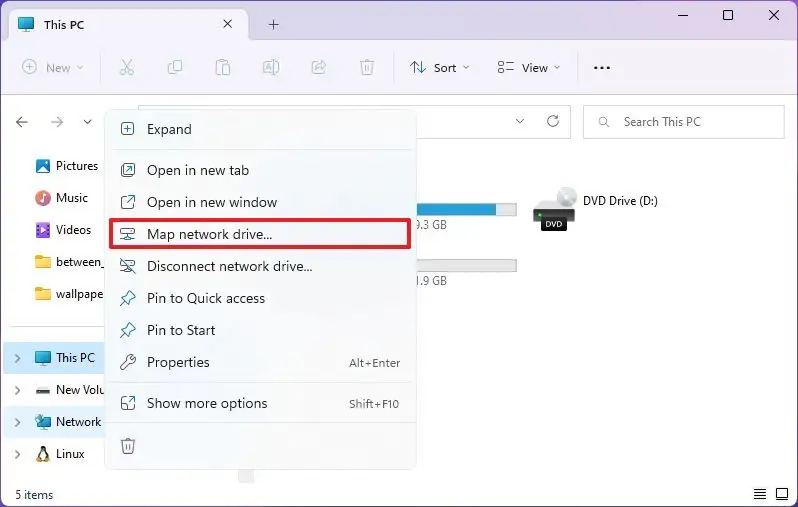
Konfirmasi jalur ke folder bersama:
\\COMPUTER-NAME-IP\myShare
Dalam perintah, ganti “COMPUTER-NAME-IP” dengan nama komputer atau alamat IP komputer jarak jauh hosting folder bersama. Contoh ini mengakses folder “myShare”di alamat 10.1.4.118:
\\10.1.4.118\myShare 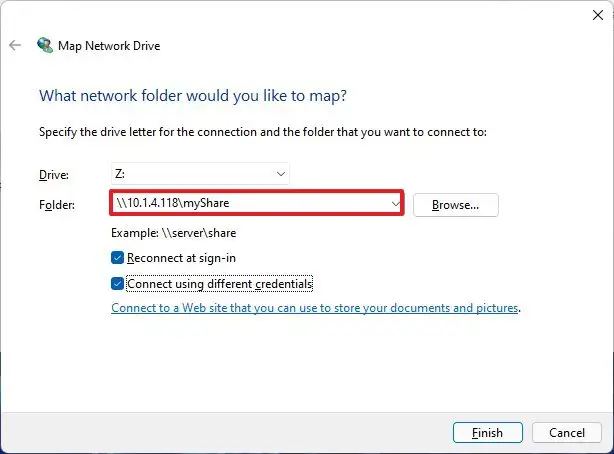
Periksa “Hubungkan kembali saat masuk” opsi.
Centang opsi “Hubungkan menggunakan kredensial berbeda” (jika ada).
Klik Selesai.
Masuk dengan akun yang memberi Anda akses ke berbagi jaringan.
Setelah Anda menyelesaikan langkah-langkah tersebut, folder bersama akan dipasang sebagai drive , dan Anda akan dapat mengakses konten dari halaman”PC ini”di Windows 11.
Memperbaiki masalah autentikasi dengan folder bersama
Jika Anda mengonfigurasi folder bersama di komputer yang menggunakan akun Microsoft, kemungkinan besar Anda tidak akan dapat mengautentikasi untuk mengakses file di jaringan. Namun, Anda dapat mengatasi masalah ini dengan dua cara. Anda dapat beralih dari akun Microsoft ke akun lokal dan beralih kembali ke akun Microsoft. Atau Anda dapat membuat akun lokal baru di komputer sumber yang dapat Anda gunakan untuk mengotentikasi dan mengakses folder bersama atau terhubung menggunakan Desktop Jarak Jauh.
Jika masalahnya bukan otentikasi, maka itu bisa menjadi masalah dengan konfigurasi berbagi file. Anda dapat menggunakan langkah-langkah ini untuk menyiapkan folder bersama jaringan di Windows 11.